Come creare un sito di staging in WordPress con Hosting Elementor
Pubblicato: 2023-08-14L'aggiornamento del design e delle funzionalità del tuo sito Web è una parte essenziale per mantenere fresca la tua attività. Apportare modifiche per migliorare l'esperienza del sito Web può aumentare il coinvolgimento dei visitatori e aumentare i tassi di conversione. Forse c'è una vacanza in arrivo e potresti voler cambiare il colore e il tema, o forse vuoi aggiornare il modo in cui il sito è costruito utilizzando nuove funzionalità o per migliorare le prestazioni complessive.
Nel mondo dello sviluppo web, è fondamentale garantire che il tuo sito web funzioni perfettamente prima di apportare modifiche. È qui che entra in gioco un ambiente di staging. In questa guida, approfondiremo cos'è un ambiente di staging, i suoi vantaggi e come configurare facilmente un ambiente di staging utilizzando Elementor Hosting.
Cos'è un ambiente di staging?
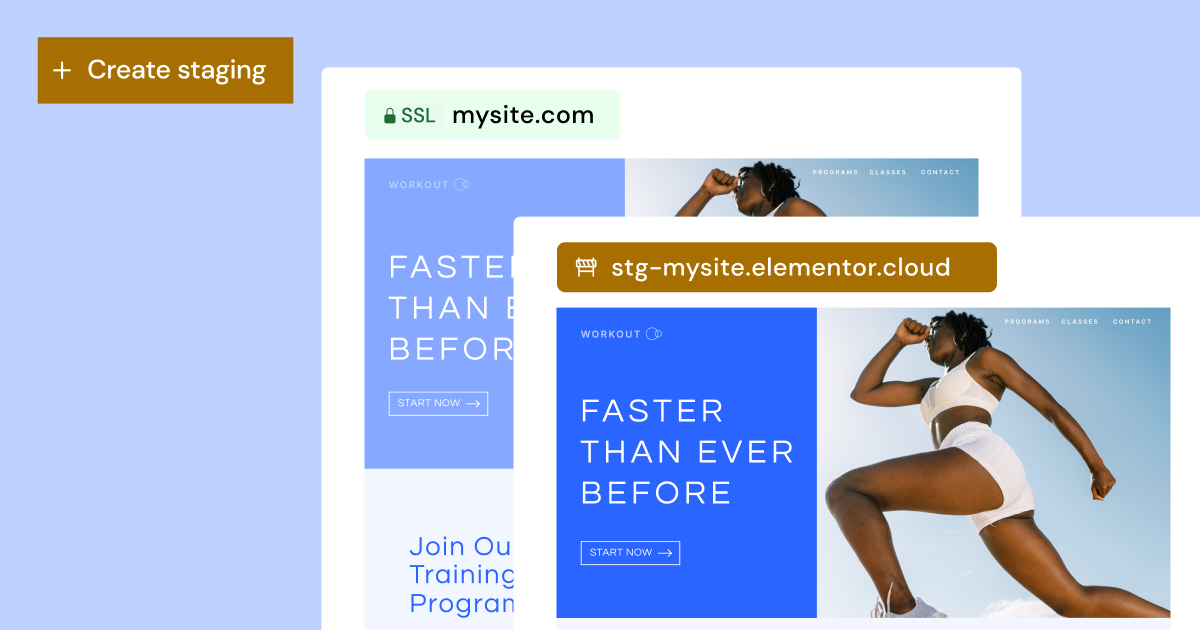
Lo staging è un ambiente di costruzione duplicato che contiene una copia completa del tuo sito web live. Funge da sandbox privato in cui è possibile testare modifiche, aggiornamenti o nuove funzionalità senza influire sul sito live. Pensalo come un parco giochi dove puoi sperimentare senza conseguenze. Il tuo sito di staging non è aperto al pubblico, quindi solo le persone con il link possono accedervi. Una volta che sei soddisfatto delle modifiche apportate sul sito di staging, puoi inviarle al sito live. È così semplice.
Lo staging è diventato uno strumento essenziale per i creatori di siti Web e i proprietari di siti Web che stanno aggiornando i loro siti Web e desiderano che funzionino senza problemi. Alcuni provider di hosting offrono la clonazione come metodo di test, ma Elementor Hosting offre entrambi (la gestione temporanea è disponibile per il piano "Business" e superiore e la clonazione per i piani "Grow" e "Scale"). Mentre lo staging è un altro livello del tuo attuale sito web, la clonazione crea un duplicato completamente nuovo del tuo sito web nell'ambiente live e anche questo sito web può avere il proprio ambiente di staging. Gli ambienti live e staging si interconnettono, mentre un sito Web clonato è un sito autonomo.
I vantaggi dell'utilizzo di un ambiente di staging
Abbracciare uno strumento di staging porta una miriade di vantaggi al tuo processo di sviluppo web. Fondamentalmente, un sito di staging offre un santuario per la sperimentazione sicura, consentendoti di testare nuovi temi, plug-in o codice personalizzato senza compromettere l'estetica o la funzionalità del tuo sito live.
Oltre a questo, la bellezza della messa in scena sta nella sua promessa di zero tempi di inattività. Abbiamo tutti affrontato le insidie delle modifiche dirette: glitch imprevisti e potenziali interruzioni. Con la messa in scena, queste preoccupazioni vengono mitigate, garantendo che il tuo sito live rimanga ininterrotto mentre apporti modifiche dietro le quinte.
Questo ambiente apre anche la strada ad aggiornamenti senza sforzo. Come sa chiunque nel mondo del web, gli aggiornamenti di WordPress, temi o plugin possono occasionalmente scontrarsi, causando conflitti. Testandoli prima in un'impostazione di staging, sei in una posizione migliore per identificare e affrontare questi problemi prima che si diffondano sulla tua piattaforma live.
Inoltre, per coloro che collaborano a progetti web, condividi il link di staging con clienti o compagni di squadra, raccogli feedback prima del lancio e perfeziona il tuo processo collaborativo. L'ambiente scenico funge da spazio comune.
Creazione di un nuovo sito di staging con l'hosting Elementor
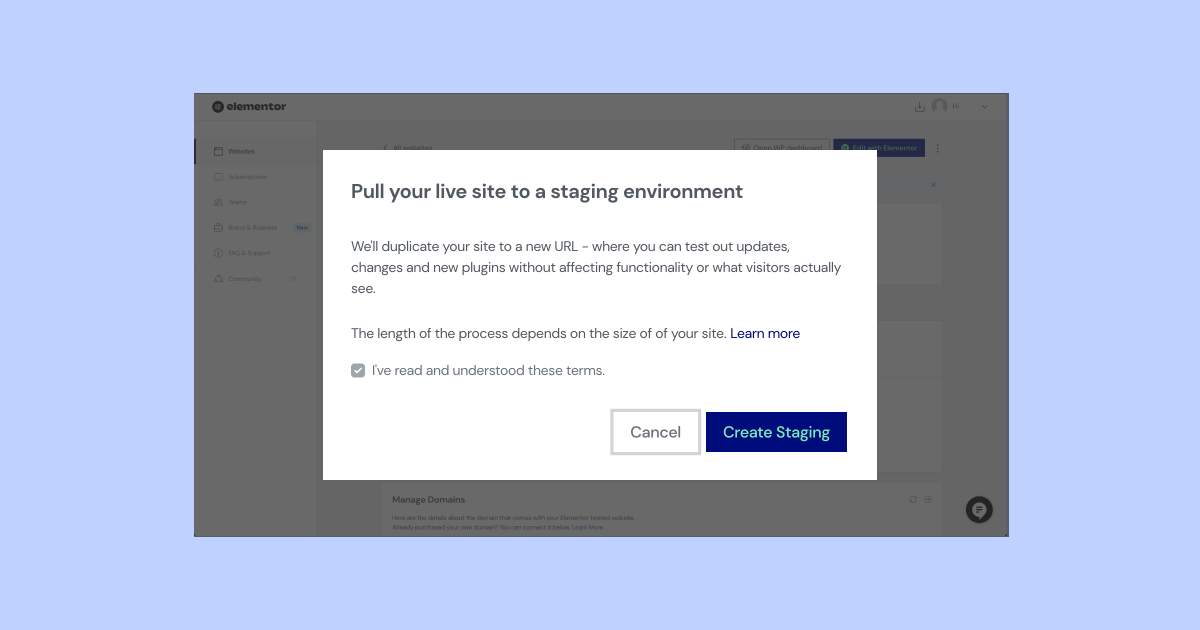
La creazione di un sito di staging può sembrare scoraggiante, ma con Elementor Hosting il processo è semplificato e intuitivo. Ecco come farlo:
- Vai alla dashboard di My Elementor.
- Individua la scheda del sito Web che desideri copiare e fai clic su Gestisci questo sito Web. Scorri verso il basso fino alla sezione Ambiente di staging.
- Selezionare Crea staging.
- Conferma di voler creare un sito di staging e fai clic su Crea staging.
- Il tuo sito live verrà copiato sul tuo sito di staging.
- I dettagli del tuo sito di staging verranno aggiunti alla sezione Ambiente di staging.
Una volta entrato, noterai una barra dorata in alto che indica che ti trovi nell'ambiente di staging. Grande! Ora puoi entrare nel tuo sito di staging e testare alcuni nuovi design e funzionalità!

Come ho già detto, ogni sito di staging ha il proprio dominio univoco in modo che tu possa verificarlo dal vivo e persino condividerlo con i tuoi clienti o colleghi per vedere le nuove modifiche o testare il comportamento e le prestazioni. Quant'è fico?
Distribuzione di nuove modifiche a un sito Web live
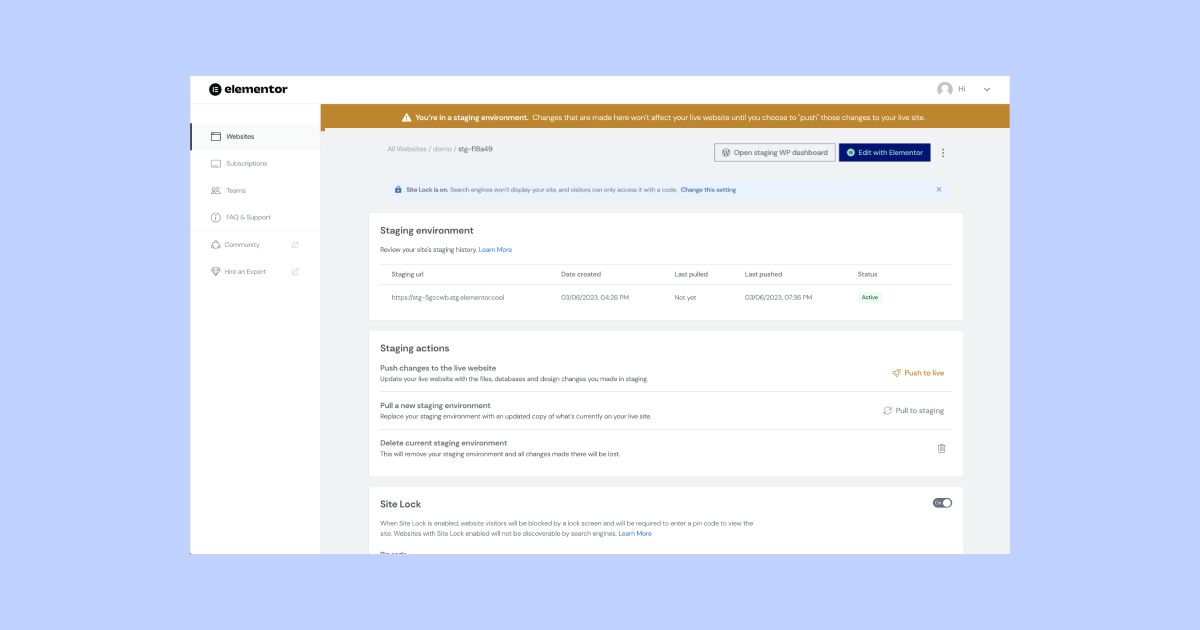
Quando si ospita un sito Web su Elementor, è possibile godere dei vantaggi delle nuove funzionalità in rapida implementazione, tra gli altri miglioramenti e miglioramenti. Quindi, ora che abbiamo creato il nostro sito di staging, è il momento di accedervi e apportare le modifiche.
- Vai alla dashboard di My Elementor.
- Individua la scheda del sito Web che desideri copiare.
- Fai clic su Gestisci questo sito web

- Scorri verso il basso fino alla sezione Ambiente di staging.
- Seleziona "Gestisci gestione temporanea" dalla sezione Ambiente di gestione temporanea.
Una barra d'oro nella parte superiore dello schermo indica che stai accedendo all'ambiente di staging. - Fare clic su Apri dashboard WP di staging.
Questo ti porterà alla dashboard del tuo sito di staging dove puoi modificare e creare pagine e post, aggiungere e aggiornare plugin e qualsiasi altra cosa tu possa fare sul tuo sito. Puoi anche testare le modifiche apportate utilizzando il collegamento univoco del tuo sito di staging.
Grande! Quindi, ora che abbiamo cambiato un'immagine, aggiornato del testo, aggiunto una nuova funzionalità e verificato che tutto funzioni perfettamente, possiamo inviare le modifiche al nostro sito live.
Vai alla dashboard di staging e fai clic su "Push to live". Dopo l'approvazione, il tuo sito Web live verrà aggiornato con le nuove modifiche.
Trascinare le modifiche dal sito live a un sito di staging
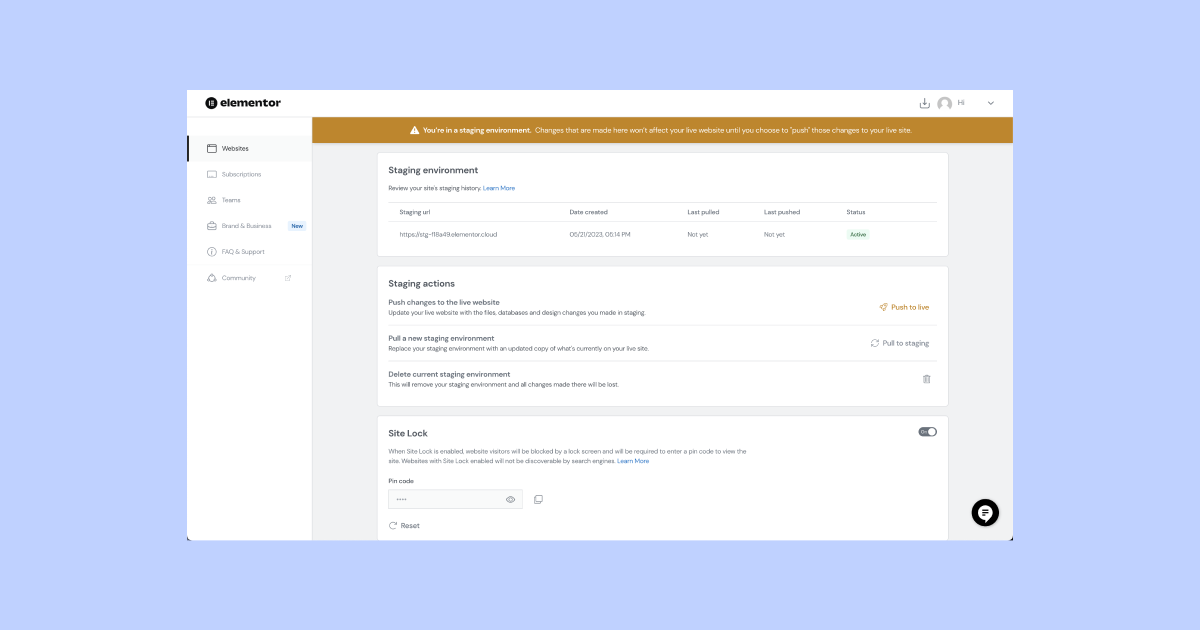
Un'altra opzione è "Pull" per estrarre le modifiche al contrario, dal sito live all'ambiente di staging. A volte abbiamo bisogno di aggiornare immediatamente il nostro sito Web, ad esempio potrebbe trattarsi di un titolo o di un collegamento errato. È qui che viene utile tirare. Se vuoi assicurarti che i tuoi ambienti siano completamente sincronizzati, puoi trasferire le modifiche apportate nel sito live nel tuo sito di staging.
- Vai alla dashboard di My Elementor.
- Individua la scheda del sito Web che desideri copiare.
- Fai clic su Gestisci questo sito web.
- Selezionare Gestisci gestione temporanea dalla sezione Ambiente di gestione temporanea.
- Una barra d'oro nella parte superiore dello schermo indica che stai accedendo all'ambiente di staging.
- Scorri verso il basso fino alla sezione Azioni di staging.
- Seleziona Pull to staging.
- Conferma di voler sovrascrivere il tuo sito di staging con il tuo sito live.
Grande! ora il tuo attuale sito di staging verrà copiato e sostituito dai dati del tuo sito live e tutti i tuoi ambienti verranno sincronizzati.
Sfrutta lo staging per aggiornamenti fluidi del sito web
Un ambiente di staging è uno strumento inestimabile nell'arsenale di qualsiasi proprietario o sviluppatore di siti web. Offre uno spazio sicuro per testare, modificare e perfezionare i cambiamenti prima di mostrarli al mondo. Con Elementor Hosting, la creazione e la gestione di un sito di staging diventa semplice, assicurandoti di dare sempre il meglio di te nel digitale. Che tu sia uno sviluppatore esperto o un principiante di WordPress, sfrutta al massimo gli ambienti di staging per migliorare il design, le prestazioni e l'esperienza utente del tuo sito web.
